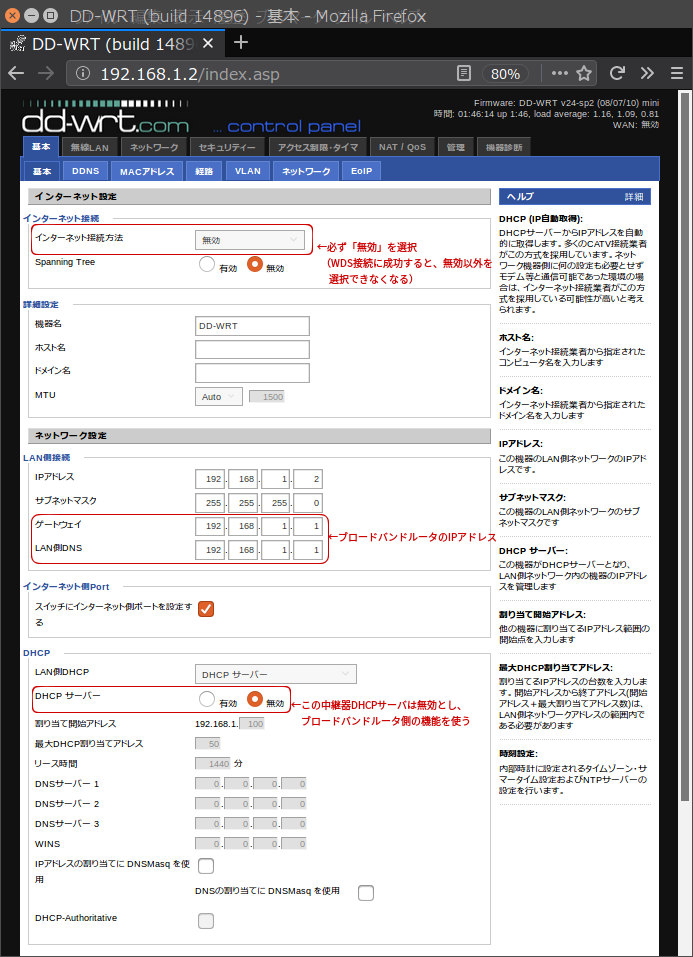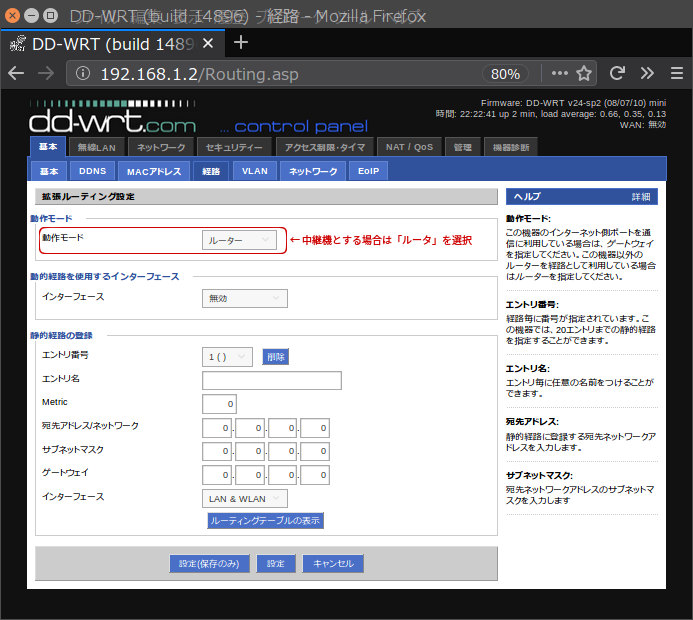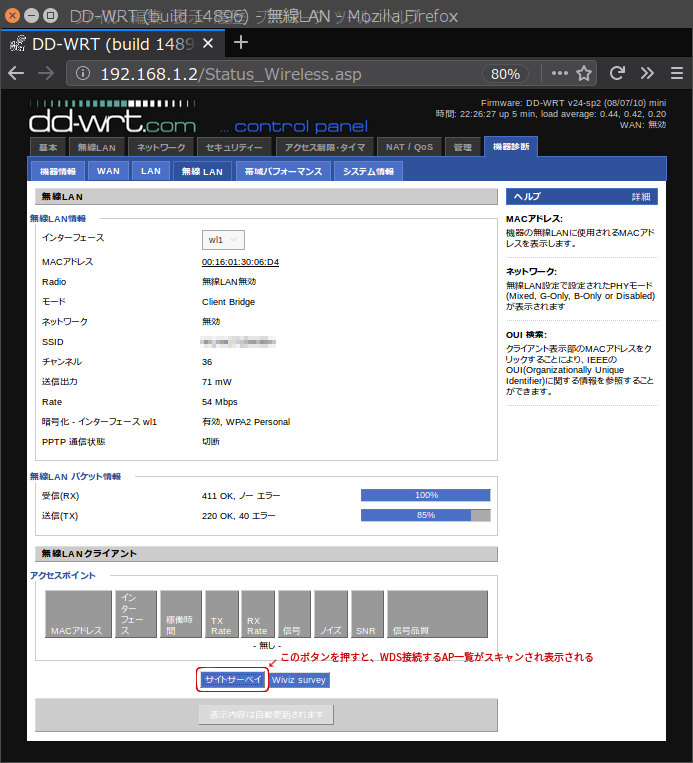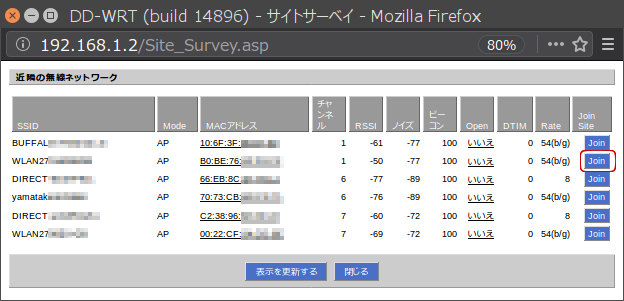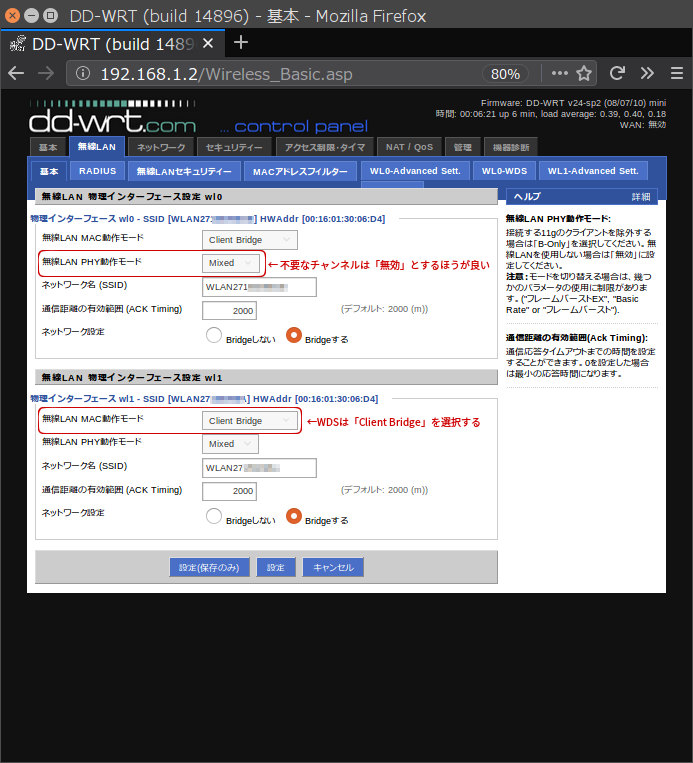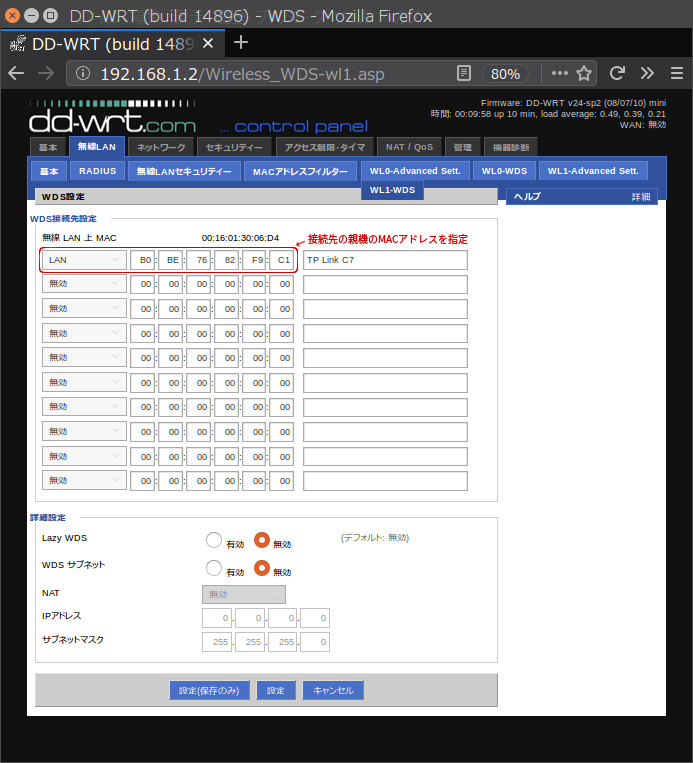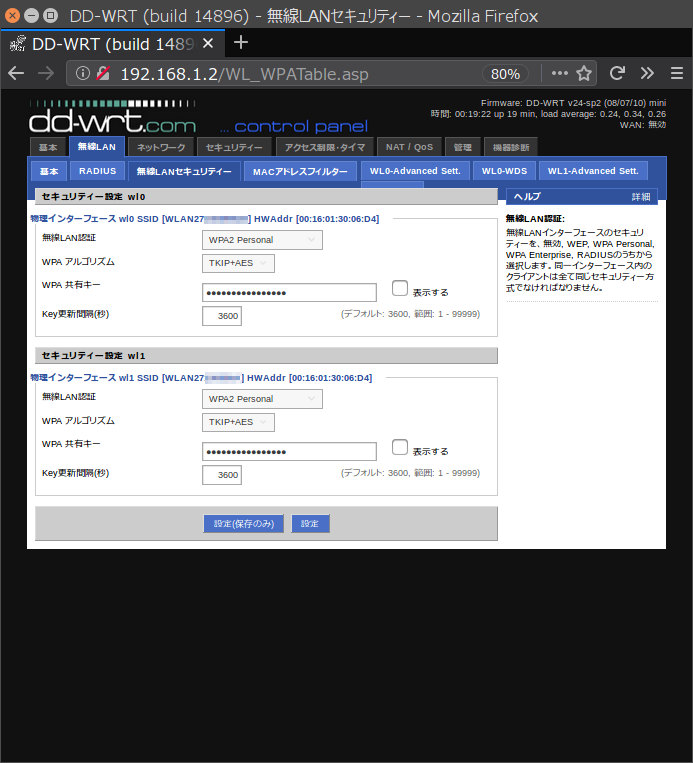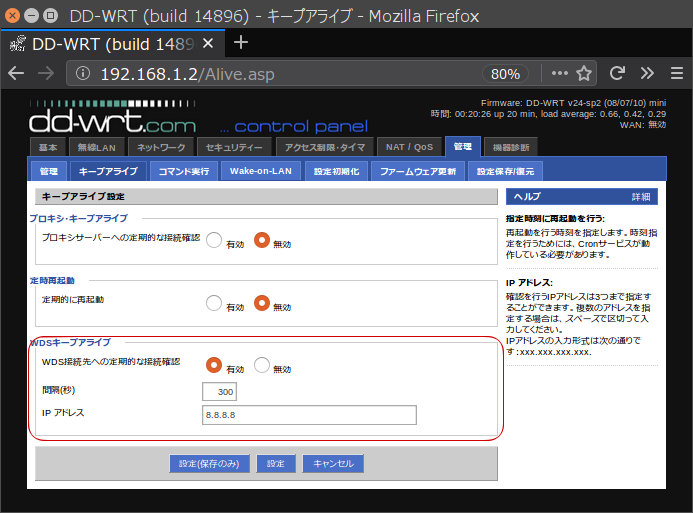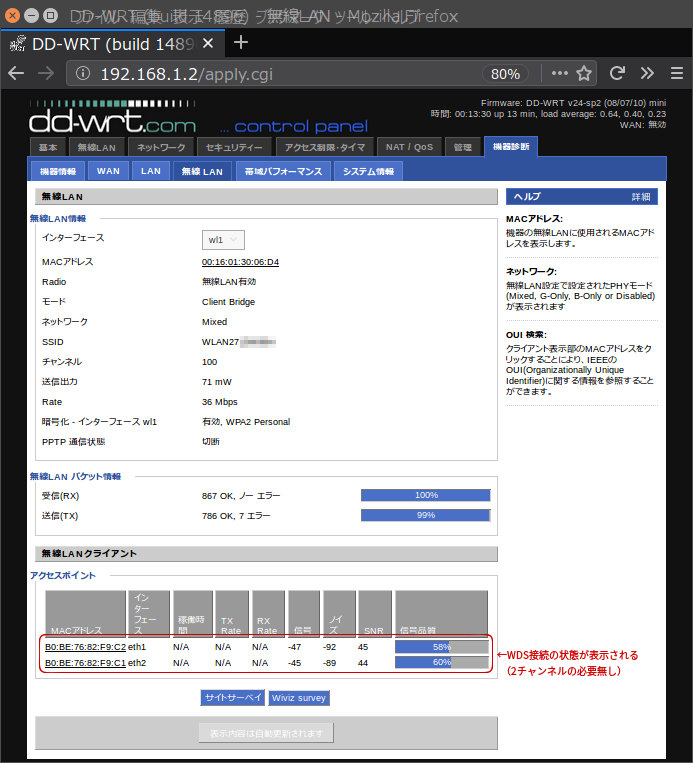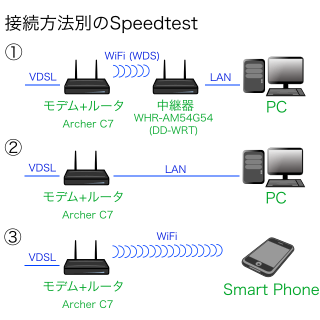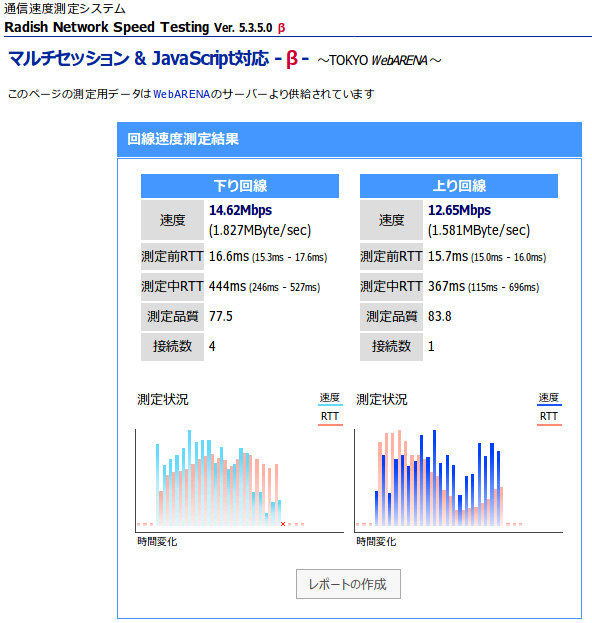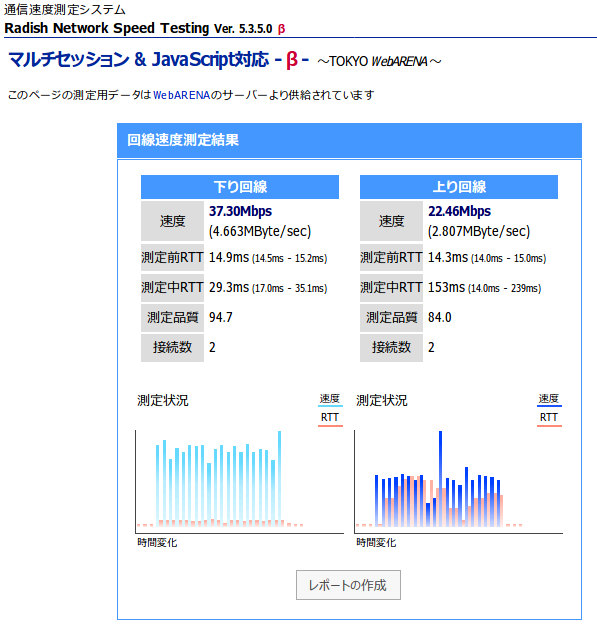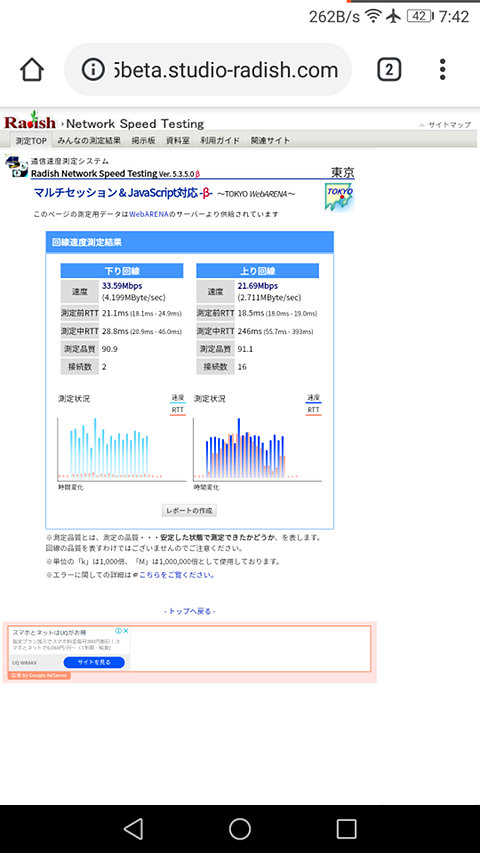2012年に『WHR-AM54G54でOpenWrt, DD-WRTを使う』の記事でDD-WRTを書き込んでいたWHR-AM54G54を、今回、無線中継器として現役復帰させた。
書き込まれているDD-WRTのバージョンは、 v24-sp2 (08/07/10) mini (SVN revision 14896) (『DD-WRTでtcpdumpを用いてリモート・パケットキャプチャ』でメモリ空き領域に余裕を持たせるため、miniファームウエアを選択している)
miniファームウエアは、“ The mini contains all the features of the standard distribution, with the exception of chillispot, nocat, rflow, kaid, CIFS client, SNMP, IPv6, and MMC/SD card support. ” となっていて、WDSの利用は可能。
リモート接続(PPPoEやDHCPクライアント)を無効化
「基本」メニューの 「基本」画面を表示し、インターネット接続方法を『無効』とする。
さらに、DD-WRTが稼働しているルータ(WHR-AM54G54)のIPアドレスの固定設定を行うとともに、インターネットゲートウエイとなっているブロードバンドルータのIPアドレスを設定する。
動作モードの設定
「基本」メニューの「経路」画面を表示し、動作モードを『ルータ』とする。
(たとえば、PPPoE接続が有効なときなど、DD-WRTが稼働しているルータがゲートウエイとなっている場合は、ここを『ゲートウエイ』とする)
WDS接続先のブロードバンドルータのSSIDやMACアドレスを設定
「機器診断」メニューの「無線LAN」画面を表示し、『サイトサーベイ』を行うと、無線LAN設定を半自動で行うことができる。
『サイトサーベイ』を押すと、次のような画面が出るので、WDS接続先のAPの『JOIN』ボタンを押す。
無線LANの設定
「無線LAN」メニューの「基本」画面を開くと、『サイトサーベイ』で選択したAPのSSIDが自動設定されているはず。さらに、設定を行っていく。
無線LAN MAC動作モードは、『Client Bridge』を選択するとWDS中継ポイントとして機能する。(通常のアクセスポイントにする場合は、もちろん『AP』を選択する)
無線LAN PHY動作モードは、接続先に合わせる。通常は『Mixed』を選択しておけば、自動的に適合する規格で接続される。 不要な電波帯域の場合は、『無効』を選択する。
両方のインターフェース(2.4GHzと5GHzの両方)をWDS接続しても、どちらかしか使われないようなので、速度の出る方を残してもう片方は『無効』にしたほうが良い。
「無線LAN」メニューの「WLx-WDS」画面を開くと、接続先APのMACアドレスが『サイトサーベイ』の処理で自動入力されているはず。
「無線LAN」メニューの「無線LANセキュリティー」画面を開いて、接続先APの認証パスワードなどを設定する。
接続先APとの接続のキープアライブ設定
「管理」メニューの「キープアライブ」画面を開いて、WDSキープアライブを設定する。 ここでは、googleのDNSサーバアドレス 8.8.8.8 を指定している。
接続が成功していることの確認
「機器診断」メニューの「無線LAN」画面を表示すると、画面下に接続状態が表示される。
この例では、2.4GHzと5GHzの2チャンネル両方で接続されているが、実運用では “速度の速い方の、1チャンネルだけ残せば良い ”。
スピードテスト
ブロードバンドルータにLANケーブルで接続した時と、WDS経由で接続した時の速度比較。
測定条件は
・eo光 マンションVDSL回線
・ブロードバンドルータ TP-Link Archer C7
・MDS中継ルータ Buffalo WHR-AM54G54
LAN接続とWiFi接続の速度がほとんど同じで、この速度がVDSL回線の帯域だと思われる。 中継ポイント(WDS)接続すると、40〜50%ほど速度が落ちている。